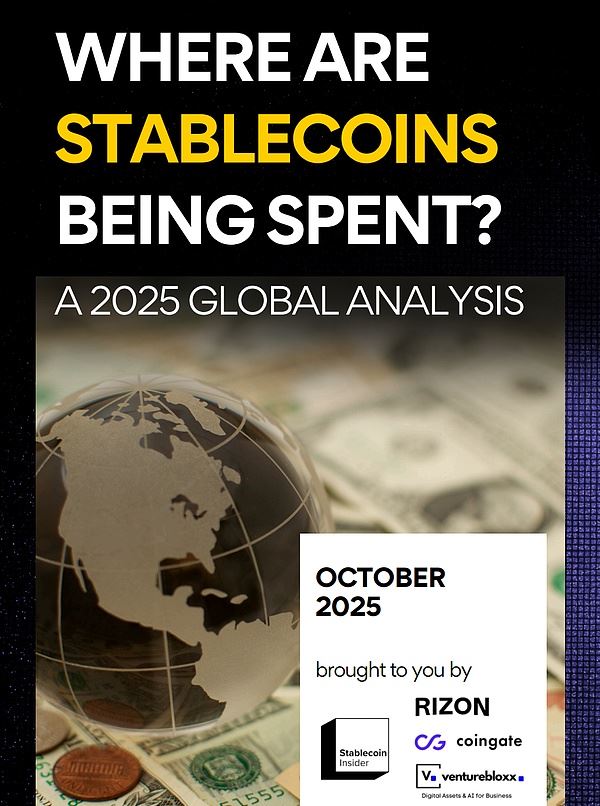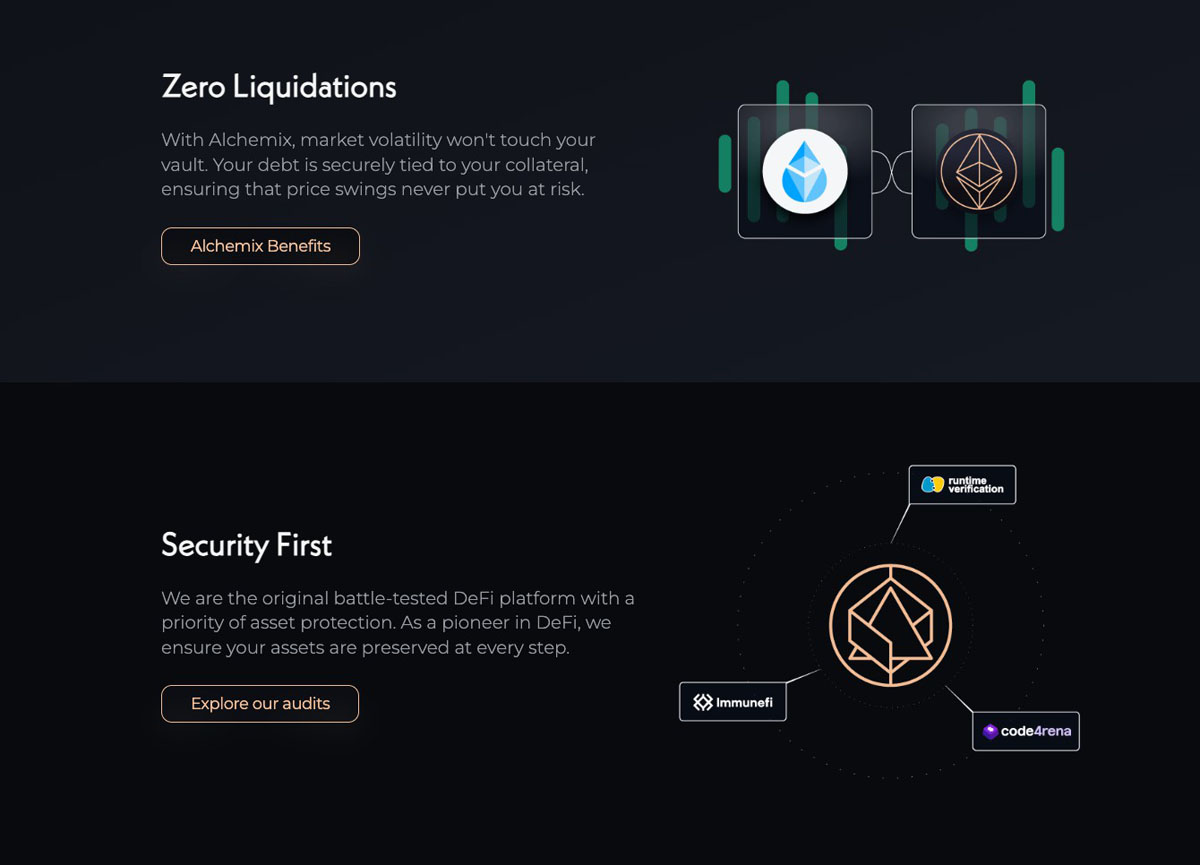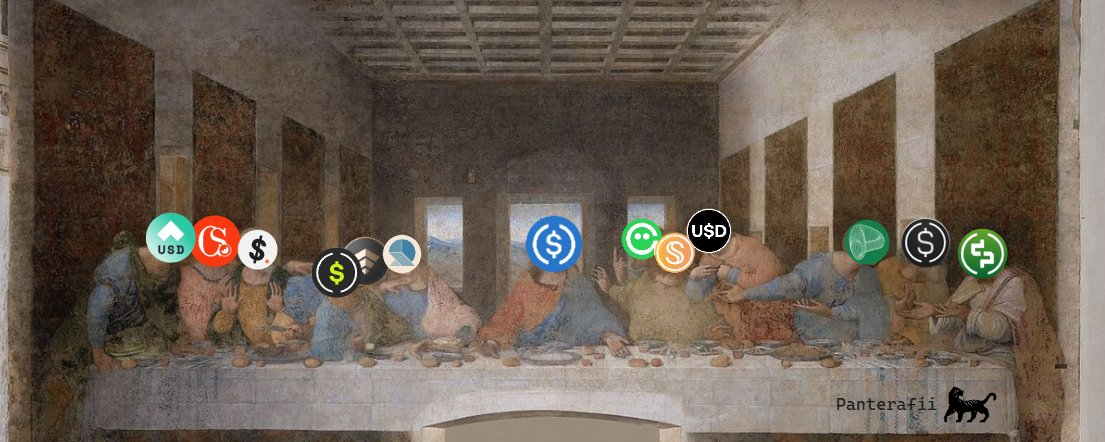Excel怎么增加撤销操作的次数?Excel增加可撤销次数教程
时间:2021-08-16
来源:互联网
标签:
在Excel的使用中,返回上一步是经常用到的一个工具,当数据填写有误需要查看之前的内容时,一般会通过Ctrl+Z撤销操作,返回上一步。
但是,当返回到一定次数时,系统将无法再返回更早之前的操作。目前,在Office 2013中,系统默认的连续撤销操作的次数是15次(有待考证),即最多能够返回到15步之前的操作,再往前就无法返回了。
在这里教大家一种方法,可以增加返回上一步的次数。
Excel增加可撤销次数教程
第一步,单击Windows开始按钮,单击运行,在打开框中键入regedit,单击确定按钮,打开注册表编辑器窗口。


第二步,在左边窗格中,展开HKEY_CURRENT_USER\Software\Microsoft\Office\15.0\Excel\Options分支。12.0是Excel 2007对应的注册表项,如果你用的是Excel97/2000/2002/2003,那么对应的注册表项应为8.0、9.0、10.0或11.0,office2013是15.0。

第三步,在右边窗格中,于空白处,单击右键,指向新建,单击DWORD,将新DWORD值命名为UndoHistory。

第四步,双击UndoHistory,打开编辑DWORD值对话框,单击十进制,然后在数值数据框中键入一个你希望Excel能够撤消次数的数值,比如可以键入30,单击确定按钮。

第五步,关闭注册表编辑器窗口。
操作完成后,重启电脑,以后,Office就可以返回66步之前的内容了。
相关文章阅读:
Excel如何在单元格内批量加文字?
Excel提示由于本机的限制该操作已被取消怎么办?
Excel两个Y轴一个X轴的折线图怎么做?
-
 电脑中远程访问功能怎么删除?删除远程访问功能详细步骤(电脑中远程访问怎么弄) 时间:2025-11-04
电脑中远程访问功能怎么删除?删除远程访问功能详细步骤(电脑中远程访问怎么弄) 时间:2025-11-04 -
 win7本地ip地址怎么设置?win7设置本地ip地址操作步骤(win7本机ip地址在哪里) 时间:2025-11-04
win7本地ip地址怎么设置?win7设置本地ip地址操作步骤(win7本机ip地址在哪里) 时间:2025-11-04 -
 电脑中任务管理器被禁用怎么处理?任务管理器被禁用的详细解决方案(电脑中任务管理器显示内存如何释放) 时间:2025-11-04
电脑中任务管理器被禁用怎么处理?任务管理器被禁用的详细解决方案(电脑中任务管理器显示内存如何释放) 时间:2025-11-04 -
 2023年中央空调十大品牌选购指南 家用商用高性价比推荐排行 时间:2025-09-28
2023年中央空调十大品牌选购指南 家用商用高性价比推荐排行 时间:2025-09-28 -
 免费装扮QQ空间详细教程 手把手教你打造个性化空间不花钱 时间:2025-09-28
免费装扮QQ空间详细教程 手把手教你打造个性化空间不花钱 时间:2025-09-28 -
 中国数字资产交易平台官网 - 安全可靠的数字货币交易与投资首选平台 时间:2025-09-28
中国数字资产交易平台官网 - 安全可靠的数字货币交易与投资首选平台 时间:2025-09-28
今日更新
-
 燕云十六声天地行套装值得买吗-天地行外观怎么样
燕云十六声天地行套装值得买吗-天地行外观怎么样
阅读:18
-
 币安与欧易平台币应用场景对比:Launchpad理财抵扣谁更胜一筹
币安与欧易平台币应用场景对比:Launchpad理财抵扣谁更胜一筹
阅读:18
-
 梦幻西游手游一天能赚多少金币-梦幻西游赚金
梦幻西游手游一天能赚多少金币-梦幻西游赚金
阅读:18
-
 使命召唤手游周末福利大放送-多个福利活动惊喜来袭
使命召唤手游周末福利大放送-多个福利活动惊喜来袭
阅读:18
-
 "社恐的一批是什么梗?揭秘年轻人自嘲新潮流"
解析:
1. 选用高频网络词"社恐"贴合年轻群体,搭配"一批"形成反差记忆点
2. "揭秘"满足用户猎奇心理,SEO关键词前置
3. "新潮流"制造话题性,符合48字限制且无违规符号
"社恐的一批是什么梗?揭秘年轻人自嘲新潮流"
解析:
1. 选用高频网络词"社恐"贴合年轻群体,搭配"一批"形成反差记忆点
2. "揭秘"满足用户猎奇心理,SEO关键词前置
3. "新潮流"制造话题性,符合48字限制且无违规符号
阅读:18
-
 星际战甲手游怎么一直正在初始化-初始化界面卡住解决方法
星际战甲手游怎么一直正在初始化-初始化界面卡住解决方法
阅读:18
-
 世界之外硕果盈篮-特别活动已于今日更新后开启
世界之外硕果盈篮-特别活动已于今日更新后开启
阅读:18
-
 币安Launchpad与欧易Jumpstart收益率对比:谁更胜一筹
币安Launchpad与欧易Jumpstart收益率对比:谁更胜一筹
阅读:18
-
 二重螺旋属性克制是什么-二重螺旋属性系统详解
二重螺旋属性克制是什么-二重螺旋属性系统详解
阅读:18
-
 以闪亮之名活动返场制作-焚天神谕限时制作现已开启
以闪亮之名活动返场制作-焚天神谕限时制作现已开启
阅读:18